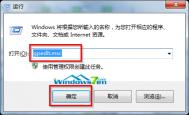Win7系统任务栏上的TuLaoShi.com缩略图不见了怎么回事
Win7系统有一个独特的功能,叫任务栏缩略图:就是将鼠标移动到任务栏上的图标就会显示预览缩略图的效果。但是不知道设置了什么,这个效果不见了,怎么把它找回来呢?来看看随缘图老师小编怎么设置吧!
1.在键盘上按快捷键WIN+R,输入gpedit.msc,打开组策略,如图1所示

图1 打开组策略
2.在本地组策略编辑器中,依次打开用户配置管理模板开始菜单和任务栏,找到关闭任务栏缩略图并打开。如图2所示

图2 找到关闭任务栏缩略图
3.在关闭任务栏缩略图界面中,点击已禁用,并应用。如图3所示

图3 已禁用
萝卜青菜各有所爱,有的用户不想使用缩略图功能,请查看如何禁用Windows7系统中图标的缩略图显示
Win7系统里的微软设备健康助手是什么?可以卸载吗?
这几天图老师小编打开win7系统控制面板里删除软件,发现在已安装的程序里发现有一个微软设备健康助手,通过字面意义我们可以知道,这个是微软为我们安装的工具,不过到底是干嘛用的呢?不知道卸载了会不会有什么事。
微软设备健康助手怎么来的?
4月22日,微软通过Windows Update自动更新服务器向Windows全平台推送一枚KB2938861补丁。该补丁标记为Device Health(设备健康助手),支持Windows XP、Vista、Win7、Win8和Win8.1平台。在该补丁推送以后,不管从第三方软件更新补丁还是通过微软windows updata自动更新都会安装上微软设备健康助手。

微软设备健康助手是什么?
根据微软文档得知,微软设备健康助手是一个微软送给我们的服务,用于提升用户设备的健康度,而专门为在线服务平台及网络支付平台等合作方调用,据说能升高用户在线交易的安全性,设备健康助手提供的服务包括识别用户设备的基本信息、安全软件健康度以及其他安全相关的设置。
微软设备健康助手可以卸载吗?
该服务在推送的时候就标记为可选补丁,而且不是一枚通用补丁主要推送地区为中国,所以重要性不是很大,对于普通用户而言删除该补丁无碍win7系统安全。
微软设备健康助手怎么删除?
在控制面板的程序和功能下,找到微软设备健康助手,然后右键点击选择删除即可。

现在大家知道win7系统中的微软设备健康助手是什么了吧,不喜欢他的赶紧删除吧,没事的。
win7系统文字不清晰的调整技巧
在使用电脑进行阅读文档的时候,文字的清晰度十分重要,不清晰的文字会让人很容易疲劳,最近有用户反馈win7系统中的文字都不清晰,让人看了眼睛不舒服,那么我们有什么方法来调整win7系统文字到最清晰的状态呢?
(本文来源于图老师网站,更多请访问http://m.tulaoshi.com)(图老师整理) 刚好在win7系统中微软就给用户提供了一项矫正功能,ClearType (超清晰显示技术)该功能可以结合显示器一步一步引导用户选择自己觉的最清晰的显示字体,当然ClearType 并不是一种字体。而使用液晶显示器的朋友使用该方法来调整是特别有效的,下面我们来看看怎么调整。
1、右键点击桌面空白处,选择个性化;如下图:

2、然后在个性化设置页面,点击左侧的显示选项;

3、在接下来的界面中选择调整ClearType文本选项;

4、然后win7系统会一步一步引导大家选择你适合的清晰度,我们只要选择你觉的最清晰的文本然后下一步即可,最后完成。


通过启用ClearType文本显示,将文字清晰度调整至最佳状态后,很显然我们查看文档,浏览网页,文字都显示的格外清晰了,连桌面图标上的文件也会看起来很舒服,学会了这招,赶紧分享给你的朋友吧。
(本文来源于图老师网站,更多请访问http://m.tulaoshi.com)如何对Win7系统电脑蓝屏做到防患于未然
电脑蓝屏是大家经常遇到的一种电脑故障,由于我们国内很多人使用的并不是正版的windows7操作系统或者驱动程序,所以,很多用户的电脑都会出现电脑蓝屏的故障。网上也提供了许多的解决电脑蓝屏故障的方法。那么我们该如何采取措施来预防自己的电脑出现电脑蓝屏呢?要做到防患于末然,只要能在平时能做到以下几点,就能有效地避免出现"蓝屏"或死机。
1.定期对注册表进行备份,出错时能够及时恢复到原来的状态;
2.尽量避免非正常关机,可减少重要文件丢失。如.VxD .DLL文件等;
3.一般而言,计算机能正常工作,没必要去升级著如显卡、主板的BIOS和驱动程序,避免造成损害机器;
4.定期运行"系统文件检查器"对系统文件进行检查;在"系统工具"中可找到
5.减少无用文件的安装,尽可能不要用手工卸载或删除程序,以减少非法替换文件和文件指向错误;
6.尽量避免大程序的同时运行,如果发现在听MP3时有沙沙的声音,可以肯定该故障是由内存不足造成。
本文摘自http://www.windows7en.com/Win7/19205.html